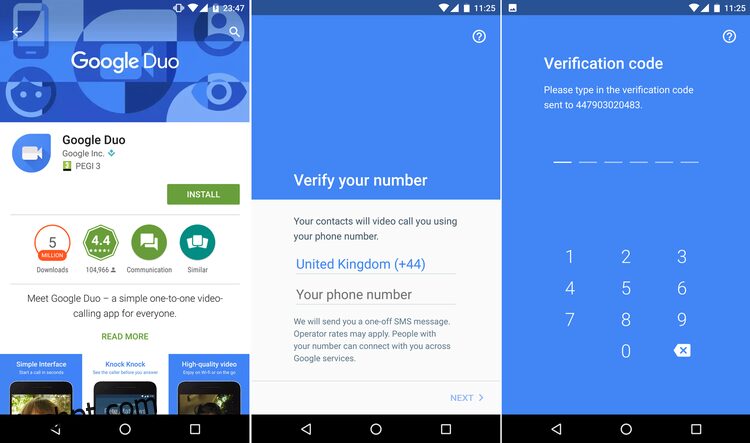O Google lançou recentemente seu novo aplicativo de videochamadas Duo, que assume como Facetime, Skype, Facebook Messenger, Viber e muitos outros. Então, o que o Duo traz para a mesa e quão fácil é usar? Vamos levá-lo através dos vários recursos do aplicativo e fazer com que você se comunique com amigos ao redor do mundo em pouco tempo. Veja como usar o Google Duo.
últimas postagens
Por que usar o Google Duo?
É verdade que você já pode fazer videochamadas gratuitas no Google Hangouts, mas o Duo é um serviço otimizado e mais simples que usa o número do seu celular em vez do endereço do Gmail como base da conta. Como o Hangouts, também é multiplataforma, o que significa que você pode fazer chamadas para amigos que usam dispositivos Android ou iOS, além do Google afirmar que o serviço usa criptografia de ponta a ponta, portanto, suas chamadas devem permanecer privadas.
Talvez o recurso mais incomum e exclusivo do Duo seja o Knock Knock, que permite que a pessoa para quem você está ligando (apenas em telefones Android, atualmente) veja um feed de vídeo seu antes de responder. Embora isso possa levar a alguns momentos embaraçosos se você esquecer que o feed está ao vivo, também cria a oportunidade de garantir que as pessoas atendam sua ligação quando virem esses ingressos para shows, anéis de noivado ou outras atrações notáveis que você precisa compartilhar.
Como usar o Google Duo: obtenha o aplicativo
Dependendo da plataforma escolhida, você precisará visitar a Apple App Store ou a Play Store do Google para baixar o Duo. Depois de instalado e iniciado pela primeira vez, você será solicitado a inserir seu número de telefone. Isso gerará uma mensagem de texto com um código que você usa para confirmar sua identidade. O aplicativo também requer várias permissões para usar funções como câmera, contatos e áudio para poder fazer e receber chamadas. Conceda tudo isso e você estará pronto para começar a usar o Duo.
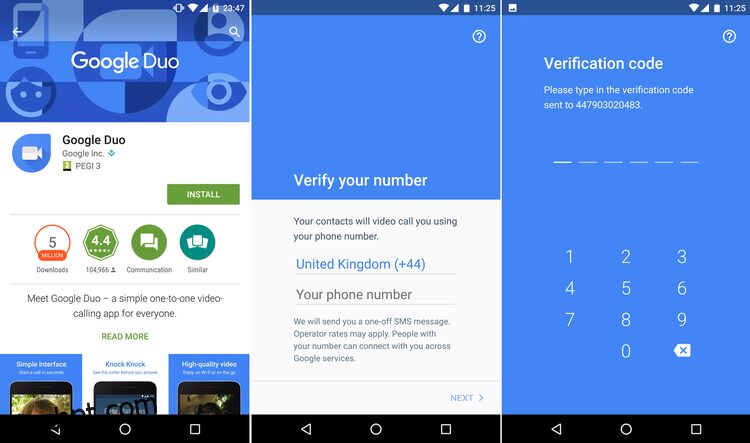
Como usar o Google Duo
Ao iniciar o Duo agora, você verá uma imagem ao vivo de si mesmo ocupando dois terços da tela, acompanhada por um grande botão de chamada de vídeo no terço inferior. A única outra seleção notável disponível é o ícone de três pontos no canto superior direito que dá acesso ao menu Configurações. Aqui você tem uma pequena quantidade de coisas que você pode mudar (o Google parece estar mantendo as coisas deliberadamente simples e isso é uma coisa boa). Isso inclui se o Knock Knock está ativado ou não, a capacidade de limitar o uso de dados móveis, a opção de cancelar o registro do seu número de telefone, além de uma lista de números de outras pessoas que você bloqueou.
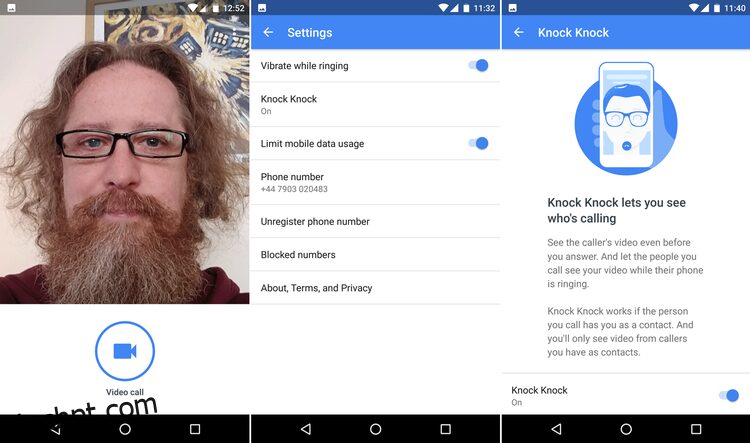
Fazer uma chamada envolve tocar no botão Video Call na tela principal e selecionar alguém da sua lista de contatos. Qualquer pessoa com o Duo instalado aparece no topo da lista, enquanto todos os outros têm um botão Convidar à direita do número. Quando você encontrar alguém que se encaixe na conta, toque no número e a chamada começará. O vídeo de si mesmo está agora visível para o receptor, do qual você será lembrado pela mensagem ‘Sorria, Knock Knock está ligado!’
Uma vez que a chamada é atendida, há algumas opções disponíveis para você. No canto inferior esquerdo da tela, você verá o feed de vídeo ao vivo de si mesmo. Tocar aqui deixará seu vídeo em tela cheia enquanto troca a pessoa que você está chamando para o pequeno círculo. Toque novamente para voltar ao normal. Se você deslizar do lado esquerdo, alguns outros botões serão exibidos. O primeiro silencia o som, enquanto o outro permite alternar da câmera frontal para a traseira, útil se você deseja mostrar algo que está olhando para a pessoa para quem está ligando.
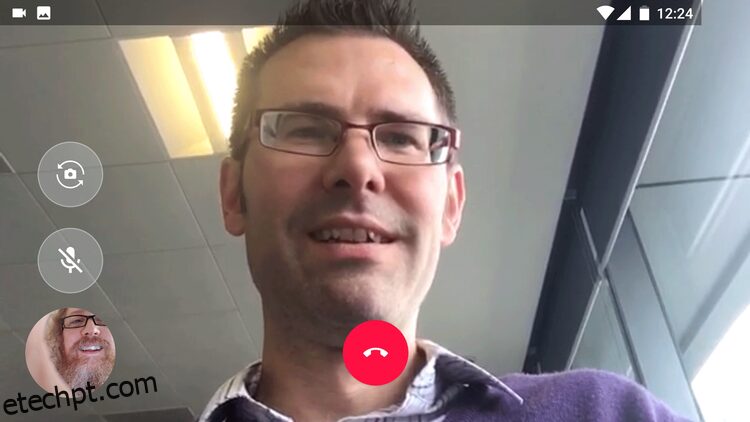
Fora isso, o único outro botão é o grande círculo vermelho que encerrará a chamada. Lembre-se de que o aplicativo funciona no modo paisagem e retrato, o que é útil, pois a paisagem oferece mais espaço na foto se você tiver alguns amigos com você.
É isso. Google Duo em poucas palavras. Como dissemos, o Google manteve tudo simples neste aplicativo, o que significa que você pode continuar falando e menos tocando e deslizando. Se você ainda está indeciso sobre qual aplicativo gratuito de videochamada usar, lembre-se de conferir nosso recurso Google Duo vs Facetime vs Skype vs Messenger para ver qual achamos ser o melhor.